

By ジーナバロウ, Last updated: September 2, 2022
「WhatsAppが応答していません。 このエラーは頻繁に発生しますが、特に会話の最中にアプリが突然フリーズした場合は、すでにかなり迷惑です。WhatsAppが応答しない問題を修正する方法に関する提案はありますか?」
フリーズとクラッシュは、スマートフォンの一般的な問題です。 これは、デバイスのストレージが不足している場合、アプリケーションの容量が不足している場合、またはインターネットに接続できない場合、古いソフトウェア、サーバーのメンテナンスが発生した場合に発生します。
また、WhatsAppでは、AndroidデバイスとiOSデバイスのどちらを使用している場合でも、多くのフリーズとクラッシュが発生します。 多くの場合、アプリは即座に常に閉じ続けるため、アプリを開くことができません。 また、WhatsAppの使用中にランダムにポップアップするエラーメッセージである可能性もあります。
あなたが得る兆候や症状が何であれ、私たちはすべてのトップ5の方法を持っています WhatsAppが応答しない問題を修正する方法。 ニーズに合ったソリューションを見つけてください。
パート1。AndroidのWhatsAppを強制終了するか、iPhoneのWhatsAppを終了しますパート2。デバイスストレージを確認するパート3。ネットワーク設定のリセットパート4。アプリと電話に最新のアップデートをインストールしますパート5。WhatsAppを削除しますパート6。 概要
ホーム画面からアイコンをどのようにタップしてもWhatsAppを開くことができない場合、これを修正する最善の方法は、Androidフォンでアプリを強制的に閉じるか、iPhoneでWhatsAppを閉じることです。
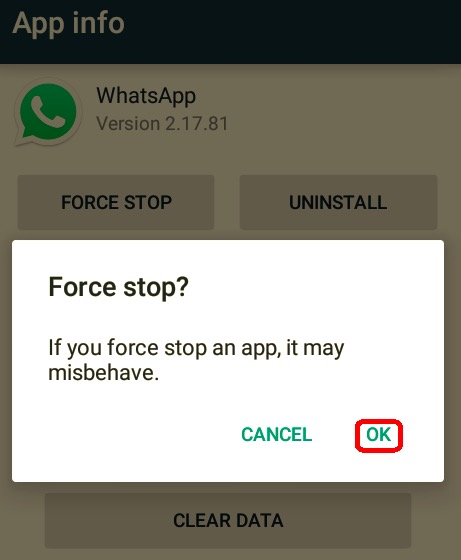
WhatsAppをもう一度開いて、使用できるかどうかを確認してください。
の最初の方法に沿って WhatsAppが応答しない問題を修正する方法、フリーズしたアプリはフルストレージを意味する場合があります。 たとえば、Androidスマートフォンがアプリをスムーズに動作させるには、少なくとも150〜200MBの内部スペースが必要です。 一方、iPhoneは内部スペースが大きいため、メモリの問題は少なくなります。
古い写真やビデオを削除したり、未使用のアプリをアンインストールしたり、携帯電話の不要なデータを消去して空き容量を増やしたりすることができます。
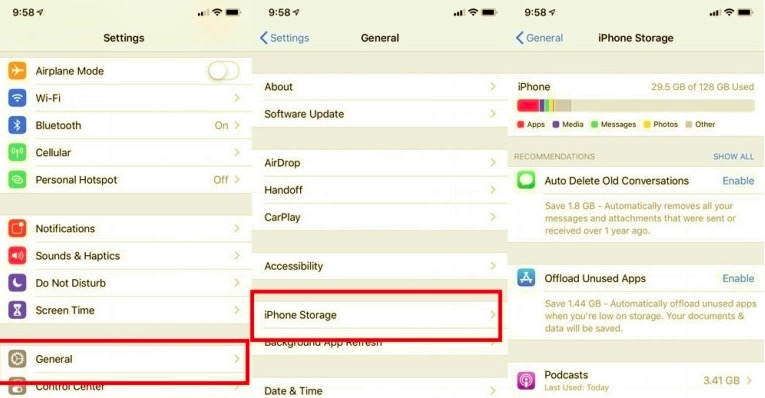
他のファイルをSDカードに転送することも役立つ場合があります。または、保管のためにそれらをコンピューターに移動することもできます。 デバイスの空き容量が増えたので、今度はWhatsAppにアクセスして、現在機能しているかどうかを確認してください。
スペースをクリアしても解決しなかった場合 WhatsAppが応答しない問題を修正する方法 問題がある場合は、インターネットの問題である可能性があります。 次にできることは、優れたインターネット接続があることを確認することです。
インターネットの速度が遅い、または弱いと、アプリの遅延やフリーズが発生する可能性があります。 Wi-Fiのオンとオフ、またはセルラーデータをオン/オフするだけで接続をテストできます。 それでもWhatsAppにアクセスできない場合は、先に進んでネットワーク設定をリセットできます。
ネットワークリセットを実行しても、電話のコンテンツが消去されるのではなく、さまざまなワイヤレスネットワーク、VPN、およびBluetoothから切断されます。 リセット後、Wi-Fiに再度ログインできます。
あなたができるもう一つのことは、接続がない場合にルーターを再起動することです。 電源ボタンのオンとオフを切り替えるだけです。
モバイルデータを使用している場合は、データプランの範囲内にあるかどうかを確認してください。 キャリアに連絡して、制限を超えておらず、WhatsAppやその他のインターネット関連アプリに引き続きアクセスできることを確認してください。
ネットワークのリセットとメモリスペースの解放が完了しても、応答しないWhatsAppを修正していない場合は、利用可能なアプリがある場合はアプリを更新する必要があります。
最新のアップデートをインストールすると、問題を解決できます。 方法は次のとおりです。
アンドロイド:
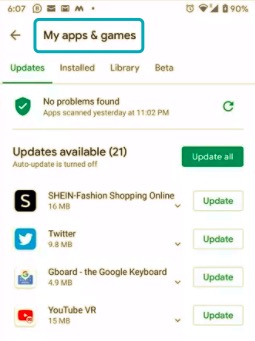
iPhone:
WhatsAppが応答しない問題を修正する方法? WhatsAppの更新の他に、AndroidまたはiOSのソフトウェアバージョンが新しいかどうかを確認することもできます。 新しいアップデートが利用可能になると、デバイスの速度が低下したり、動作を開始したりすることがあります。 このアップデートは、お使いの携帯電話で発生したグリッチを解決します。
利用可能なアップデートがある場合、またはデバイスがアップデートされた場合にも、電話から通知されます。
最後に、これらすべての方法が失敗した場合、最後のオプションはデバイスからアプリを削除することです。 アプリを削除すると、他のすべてのファイルもデバイスから削除されます。 WhatsAppデータのバックアップ 初め。 その後、WhatsAppを再インストールできます。
デバイスでWhatsAppを削除した後、AppStoreまたはPlayStoreを開いて、アプリを再度インストールします。 手順は、WhatsAppを初めてダウンロードしたときと同じです。 同じ携帯電話番号を使用していることを確認してください。
人々はまた読むWhatsAppチャット転送:デバイス間でのデータの移動WhatsAppローカルバックアップに関する包括的な記事
アプリのクラッシュやフリーズなどのソフトウェアの問題を回避することはできません。 幸いなことに、 WhatsAppが応答しない問題を修正する方法。 この記事では、応答しない問題を修正するための5つの最良の方法があります。 XNUMX、XNUMXステップで確実に解決します。それ以外の場合は、トラブルシューティング方法を完了できます。
WhatsAppを削除する必要がある場合は、アプリでバックアップオプションが有効になっていることを確認してください。これにより、再インストール中にチャットの履歴が復元されます。 ただし、以前のバックアップがあり、それらをより安全なストレージに移動する必要がある場合は、次を使用できます。 FoneDogWhatsApp転送。
数回クリックするだけで、ストレスや手間をかけずに、WhatsAppデータのバックアップと復元に専念しています。 WhatsAppを修正しましたか? 他にどのようなトラブルシューティング手順を実行しましたか? コメントで私たちを共有してください!
コメント
コメント
人気記事
/
面白いDULL
/
SIMPLE難しい
ありがとうございました! ここにあなたの選択があります:
Excellent
評価: 4.7 / 5 (に基づく 96 評価数)